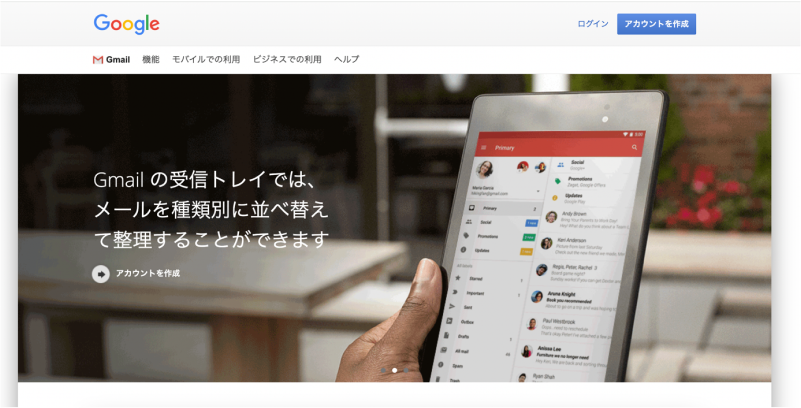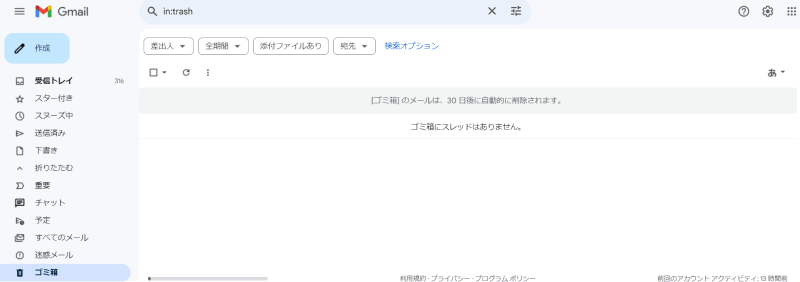質問
「Gmailで重要なメールを間違って削除してしまいました。ゴミ箱も空にしてしまって、もう復元できないのでしょうか?どうしても必要なメールなので、復元する方法があれば教えてください。」
ーYahoo知恵袋
Gmailで誤ってメールを削除してしまい、大切な情報が失われることに不安を感じていませんか? 通常、Gmailのゴミ箱に移動したメールは一定期間内に復元が可能ですが、完全に削除されてしまったり、ゴミ箱にも見当たらない場合はどうすれば良いのでしょうか。
この記事では、Gmailから削除されたメールを復元するための複数の方法を詳しく解説します。Gmailの基本的な復元機能から、強力なデータ復元ソフト「Tenorshare 4DDiG」を活用した高度な復元術まで、状況に応じた最適な解決策をご紹介します。
Gmailで削除したメールの復元は可能?基本知識
Gmailでは、メールを削除すると以下のような仕組みで処理されます:
- ①通常削除:メールはゴミ箱に移動し、30日間保存される
- ②自動削除:30日後にサーバーから完全削除される
- ③手動削除:ゴミ箱からも削除すると即座に完全削除される
削除から30日以内であれば比較的簡単に復元できますが、30日を過ぎると復元の難易度が大幅に上がります。早めの対処が重要です。
方法1.ゴミ箱からメールを復元する (削除後30日以内)
Gmailで削除したメールを復元するには、まずゴミ箱を確認し、30日以内であればそこから復元できます。30日以上経過した場合は、Google Workspaceの管理コンソールから復元を試すか、Google Workspaceのサポートに連絡する必要があります。
-
Gmailにログインします。
-
左側のメニューから「もっと見る」>「ゴミ箱」を選択します。

-
移動先を選択 (例: 受信トレイ) すると復元完了です。

方法2.Google公式復元ツールを使用する (削除後30日以内)
最も確実で安全な方法です。Googleが提供する公式ツールを使用してメールを復元します。
公式復元ツールの使用条件
- 削除から30日以内であること
- 不正アクセスの可能性がある場合
- セキュリティ確認をクリアできること
復元手順
Gmail メール復元ツールにアクセスし、該当するGmailアカウントでログインします
アカウントのセキュリティ強化を求められた場合は、指示に従ってパスワード変更などを実行します
「続行」をクリックして復元プロセスを開始します
復元期間を選択し、「次へ進む」を何度かクリックして進捗を100%まで進めます
復元完了後、24時間以内に受信トレイにメールが復元されます
方法3.Google Workspaceの管理コンソールからをメールを復元する
ビジネスや学校などでGoogle Workspaceを利用している場合、管理者が削除されたメールを復元できる可能性があります。管理者は、完全に削除されたメールであっても、管理者コンソールから最大25日間のバックアップデータから復元できる場合があります。
管理者アカウントでGoogle管理コンソールにログインします
「ディレクトリ」>「ユーザー」から対象ユーザーを選択します
「データを復元」>「Gmail」を選択し、復元期間を指定します
「復元」をクリックして復元プロセスを開始します
方法4.データ復元ソフトでGメールを復元する(30日以上経過)
メールクライアントソフトでGmailを設定している場合、30日以上経過でもローカルに保存されたメールデータから復元が可能です。
具体的には、データ復元ソフトTenorshare 4DDiGなどの専門的なデータ復元ソフトを使用すれば、高確率での復元が期待できます。4DDiGとは、誤って削除したデータから、パソコンのシステムクラッシュ、フォーマットやシステムの破損、悪質なウイルスなどで失ったデータまで復元することが可能なソフトです。Googleの30日制限に関係なく、ローカルに保存されたデータから削除したメールを復元できます。
:株式会社Tenorshare
:Windows・Mac
:メール、写真、動画、ドキュメントなど2000+種類
:完全対応
:無料/有料(月間5,980円/年間8,980円/永久12,980円)
Tenorshare 4DDiG を起動し、削除したGメールが存在するハードディスクやパーティションを選択し、スキャンします。

しばらく待つと、消してしまったメールデータが表示されます。復元前に、メール、写真、ビデオ、ドキュメントなどのファイルをダブルクリックすることによりプレビューが可能です。

復元したいメールデータを選択し、保存場所を選択します。例えばOneDriveまたはGoogle Driveなどのクラウドディスクに保存することを検討してください。

注意:
保存パスを元の場所を選択すれば、データが上書きして復元できない恐れがあります。
よくある質問(FAQ)
1.Gmailのゴミ箱から消したメールはどうやって復活できますか?
Googleの公式機能では困難ですが、メールクライアントでローカル保存していた場合、データ復元ソフトTenorshare 4DDiGで復元できる可能性があります。
2.削除したメールはゴミ箱から何日で消えますか?
メールを削除すると、[ゴミ箱] に 30 日間保存されます。 30 日が経過すると、メールはアカウントから完全に削除され、復元できなくなります。
まとめ
Gmailで削除されたメールは、ゴミ箱からの復元(30日以内)が最も簡単な方法です。しかし、期間が過ぎてしまった場合やゴミ箱にもメールがない場合でも、Tenorshare 4DDiGのようなデータ復元ソフトを使用することで、高確率でメールを取り戻せる可能性があります。また、Gmailの設定確認やGoogle Workspace管理者への相談も有効な手段です。大切なメールを失わないためにも、日頃からメールのバックアップを検討することをお勧めします。
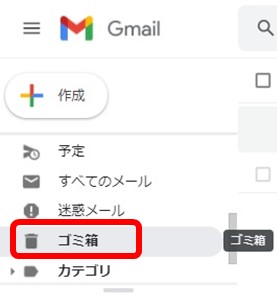
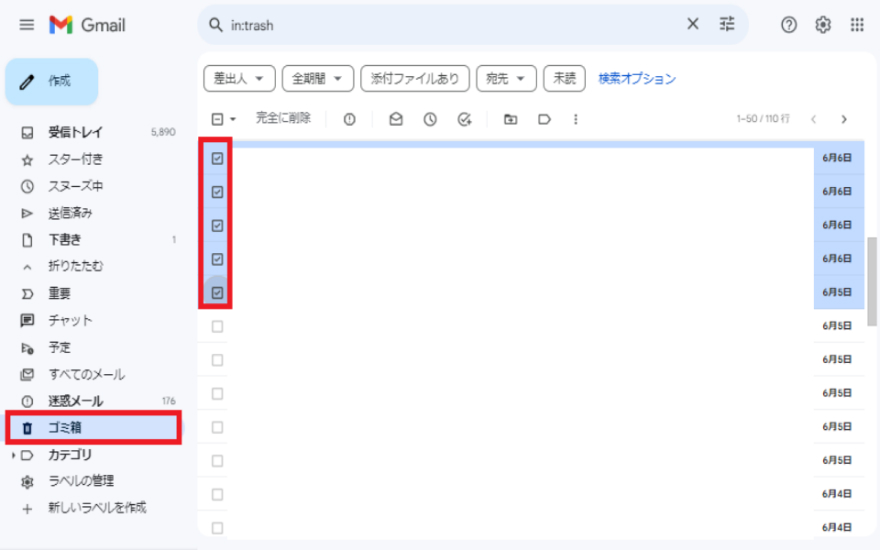

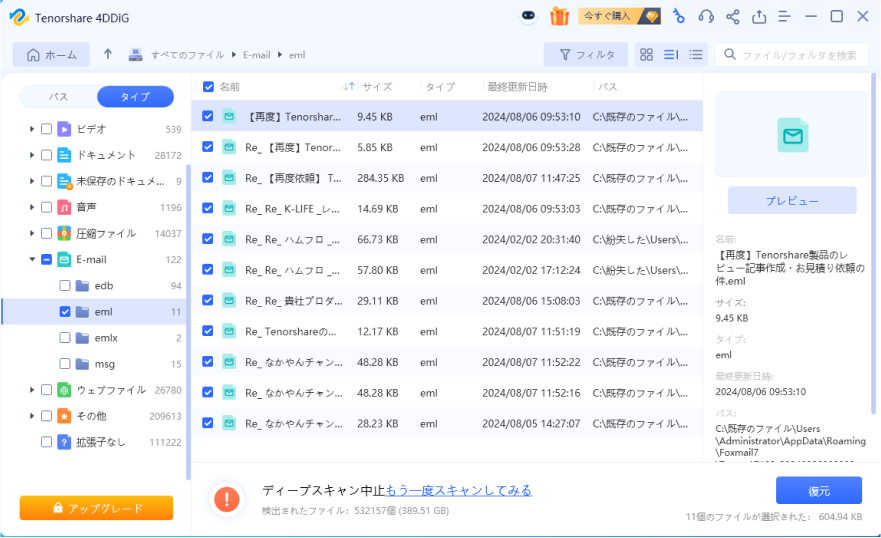

 ChatGPT
ChatGPT
 Google AI モード
Google AI モード
 Perplexity
Perplexity
 Grok
Grok